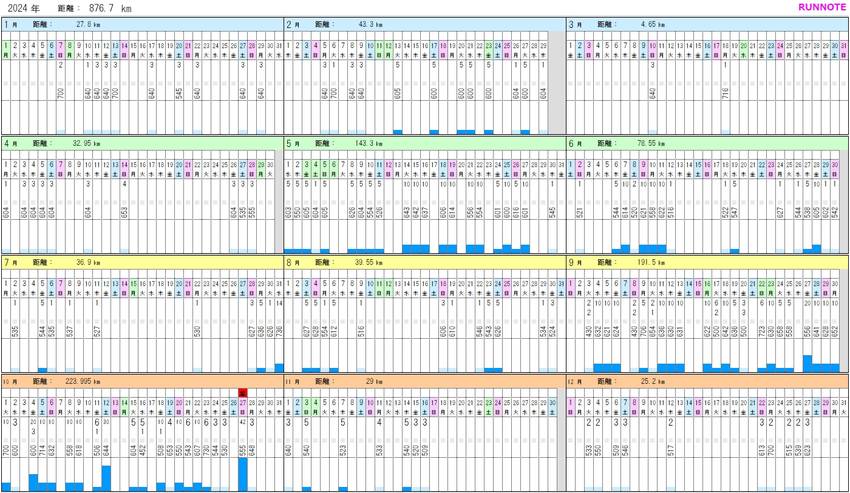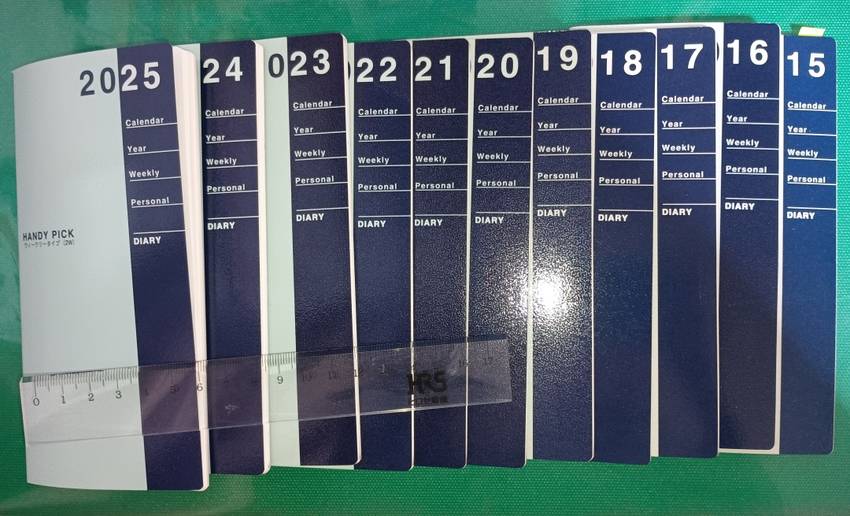Windows11 カスタマイズ 2025.01.07
1月
7日
Windows11 の9項目をカスタマイズ。
YouTuberのTAIKIさんの動画を参考に変更。
YouTuberのTAIKIさんの動画を参考に変更。
-------------------
カスタマイズ
-------------------
カスタマイズ
-------------------
<日付>
コントロールパネル - 地域 - 日付 - 追加の設定
12/27 (金) → MM/dd '('ddd')'
コントロールパネル - 地域 - 日付 - 追加の設定
12/27 (金) → MM/dd '('ddd')'
<右クリックメニュー>
右クリックを昔風に
reg.exe add "HKCU\Software\Classes\CLSID\{86ca1aa0-34aa-4e8b-a509-50c905bae2a2}\InprocServer32" /f /ve
右クリックを標準設定に戻す
reg.exe delete "HKCU\Software\Classes\CLSID\{86ca1aa0-34aa-4e8b-a509-50c905bae2a2}" /f
※再起動必要
<タスクバーへのショートカット追加>
デスクトップで右クリック
画面下の「スタート」クリック
画面下の「フォルダー」クリック
必要なものをオンにする ex. 設定 エクスプローラー ドキュメント など
<高速起動設定の解除>
1 コントロールパネル
2 電源オプション
3 システム設定
4 シャットダウン設定枠
5 高速スタートアップを有効にする(推奨)←チェックを外す
<USBメモリを指した時の動作>
1 設定
2 Bluetoothとデバイス
3 自動再生の規定の選択枠
4 リムーバブル ドライブ ← フォルダーと開いてファイルを表示(エクスプローラー)
5 メモリ カード ← フォルダーと開いてファイルを表示(エクスプローラー)
<過度な情報を提供しない設定>
設定
プライバシーとセキュリティ
診断とフィードバック枠
1)オプションの診断データを送信する←OFFにする
2)カスタマイズされたエクスペリエンス←OFFにする
設定
プライバシーとセキュリティ
全般枠
3)アプリに広告IDを使用して個人用に設定された広告を表示させる←OFFにする
プライバシーとセキュリティ
全般枠
3)アプリに広告IDを使用して個人用に設定された広告を表示させる←OFFにする
設定
プライバシーとセキュリティ
アクティビティの履歴枠
4)このデバイスでのアクティビティの履歴を保存する←OFFにする
プライバシーとセキュリティ
アクティビティの履歴枠
4)このデバイスでのアクティビティの履歴を保存する←OFFにする
<通知の削除>
1 設定
2 システム
3 画面下の追加の設定枠
4 3個のチェックをすべて外す
<パフォーマンスを下げる隠れアプリを退治>
1 設定
2 アプリ
3 スタートアップ
4 PC起動時に不要なものをOFFにする
<インストールされているアプリの常駐化>
1 設定
2 アプリ
3 インストールされているアプリ
4 各アプリの「・・・」を押して「詳細オプション」があるものは、
5 このアプリをバックグランドで実行する←常にオフ に変更。※必要に応じて
----
今はできないかもしれないけれど、次の項目を変えられるようになって欲しい。
1)タスクバーの高さを半分にする
2)ウィンドウ枠の丸みを無くす(直角にする)
初期設定はオススメしません!Windows11を便利にしよう!『PCオススメ設定!』